VMware Workstation 与 Device/Credential Guard 不兼容。在禁用 Device/Credential Guard 后,可以运行 VMware Workstation
VMware Workstation 与 Device/Credential Guard 不兼容。在禁用 Device/Credential Guard 后,可以运行 VMware Workstation。有关更多详细信息,请访问 http://www.vmware.com/go/turnoff_CG_DG。
我在系统升级到 Windows 10 2004 后,启动 VMware 的任一台虚拟机时会弹出错误提示框:
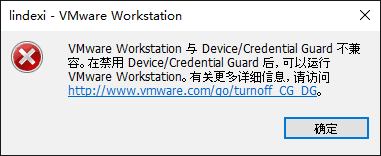
嗯,图标题中的“lindexi”就是小伙伴林德熙;他在我的电脑上运行了一台虚拟机远程使用。然而怎么能随随便便就让虚拟机挂掉呢?得在他醒来之前偷偷修好。
提示框中的 Device/Credential Guard 就是 Windows 10 系统的“内核隔离”。
按照以下步骤逐一执行,直到修复。
特别前提
VMware 从 15.5.5 版本开始,已支持在启用了 Hyper-V 的 Windows 10 主机上运行:
- 使用 WSL 和 Device/Credential Guard 等功能时,用户仍可运行 VMware Workstation 虚拟机
- 需要 Windows 10 20H1 版本及以上系统
因此,如果你觉得不想折腾,直接将 VMware 升级到 15.5.5 以上即可。
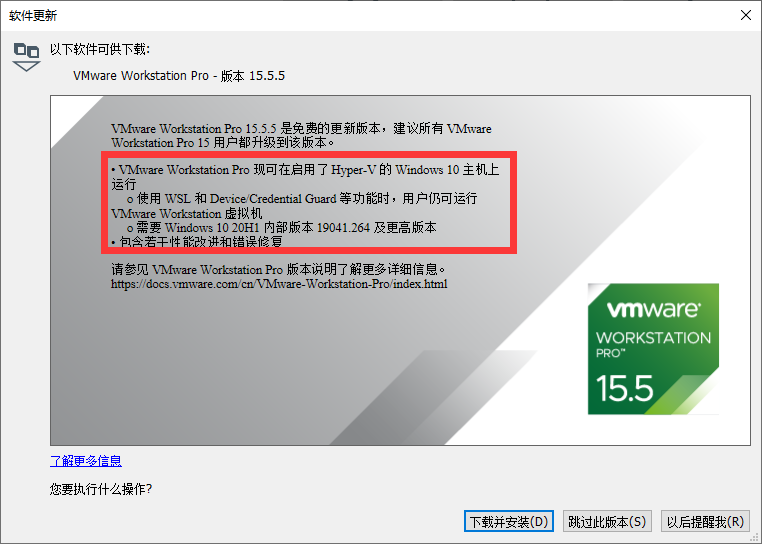
图来自于 kkwpsv(李少珺)。
第一步:关闭内核隔离,然后重启
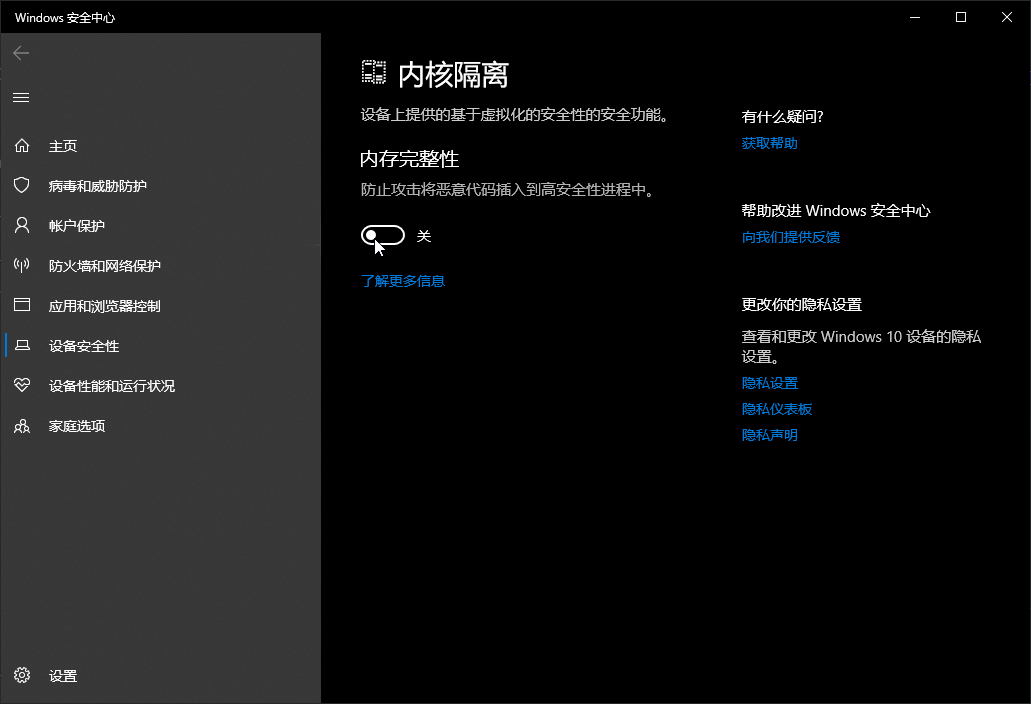
要找到“内核隔离”开关,直接在开始菜单搜索“内核隔离”或者“Credential Guard”即可。如果搜不到,去任务栏右下角找到“Windows 安全中心”双击打开。
第二步:禁用设备防护
打开“组策略”,进入 本地计算机策略 -> 计算机配置 -> 管理模板 -> 系统 -> Device Guard -> 基于虚拟化的安全性。
选择已禁用。
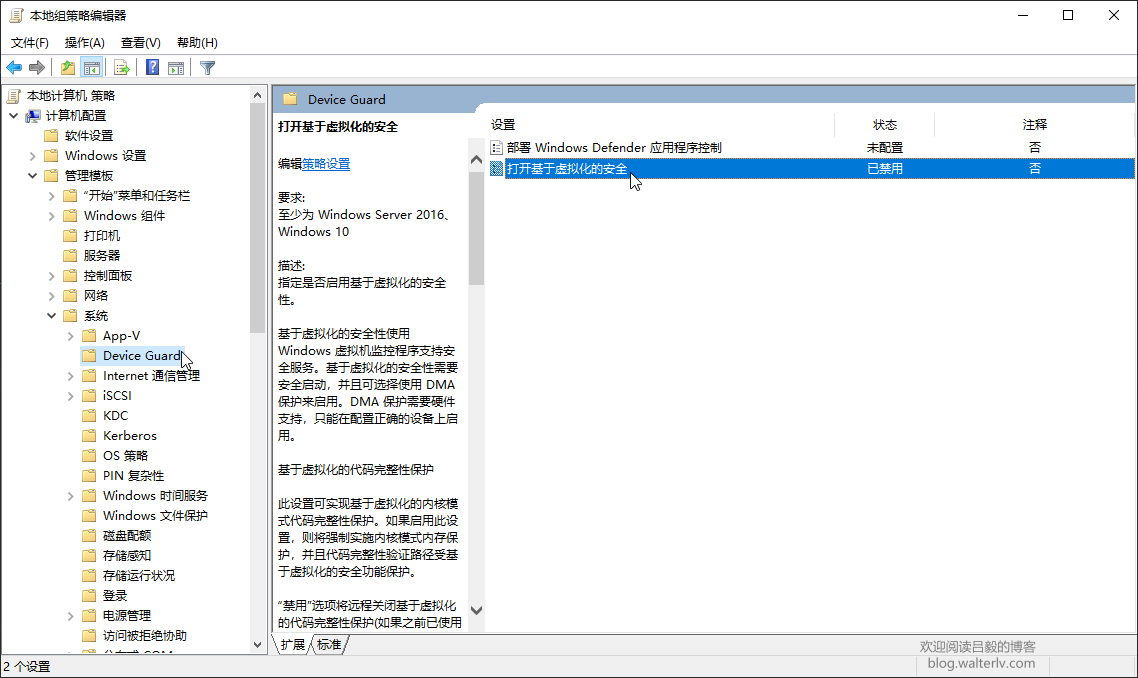
第三步:关闭 Hyper-V
在“启用或关闭 Windows 功能”里,关闭掉 Hyper-V 虚拟机(也需要重启)。
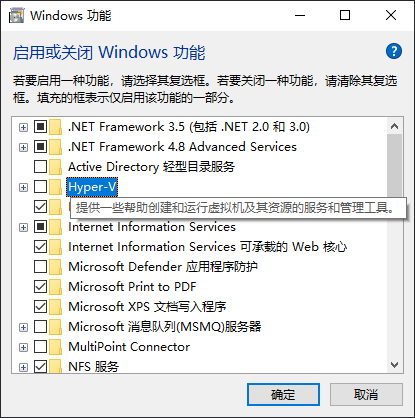
第四步:运行命令
以管理员身份运行以下命令:
bcdedit /set hypervisorlaunchtype off
然后重启计算机。
参考资料
本文会经常更新,请阅读原文: https://blog.walterlv.com/post/vmware-wants-to-disable-credential-guard.html ,以避免陈旧错误知识的误导,同时有更好的阅读体验。
如果你想持续阅读我的最新博客,请点击 RSS 订阅,或者前往 CSDN 关注我的主页。
